Jak zresetować laptopa do ustawień fabrycznych
W prawie 90% przypadków u początkujących użytkowników komputerów osobistych lub laptopów urządzenia zaczynają działać wolniej lub zawieszać się. Ludzie próbują rozwiązać problem samodzielnie, instalując ponownie system operacyjny, aby przywrócić urządzenie do pierwotnego stanu.

Aby jednak wykonać taką procedurę, musisz dobrze zrozumieć ten proces, w przeciwnym razie możesz popełnić wiele poważnych błędów, po których laptop będzie musiał zostać zabrany do centrum serwisowego. Co więcej, bardzo często zdarzają się sytuacje, w których przywrócenie sprzętu bez wymiany elementów wewnętrznych jest całkowicie niemożliwe.
Treść artykułu
Kiedy zresetować laptopa do ustawień fabrycznych
Najczęstszym powodem uciekania się do ustawień standardowych jest zawieszanie się sprzętu lub spadek jego wydajności. Może się to zdarzyć z wielu powodów, ale najczęściej przyczyną jest przepełnienie dysku twardego. Aby rozwiązać ten problem, po prostu usuń niepotrzebne pliki i zwolnij pamięć urządzenia. Aby system działał możliwie najefektywniej, miejsce na dysku twardym musi być wolne w co najmniej 65%.
Ważny! Jeśli urządzenie posiada dwa dyski twarde, w żadnym wypadku nie zaleca się zapełniania dysku, na którym zainstalowany jest system operacyjny.Dysk ten przeznaczony jest wyłącznie do przechowywania i używania plików systemowych. Dlatego należy zainstalować system operacyjny na osobnym dysku, który ma najmniejszą ilość pamięci.
Bardzo często jednak zdarza się, że pamięć laptopa jest prawie pusta, a mimo to działa z dużymi opóźnieniami. Może to być spowodowane obecnością wirusów lub dużą liczbą zainstalowanych programów. Przy ogromnej akumulacji plików system operacyjny również zaczyna zwalniać. Aby rozwiązać ten problem, wystarczy wyczyścić pamięć laptopa. Dodatkowo zaleca się także defragmentację dysku - dzięki temu sektory dysku zostaną usunięte ze zbędnych plików. Aby wyczyścić system, możesz skorzystać ze specjalnych programów, które wykonają to zadanie tak szybko i skutecznie, jak to możliwe. Najpopularniejszym programem do tego jest CCleaner.
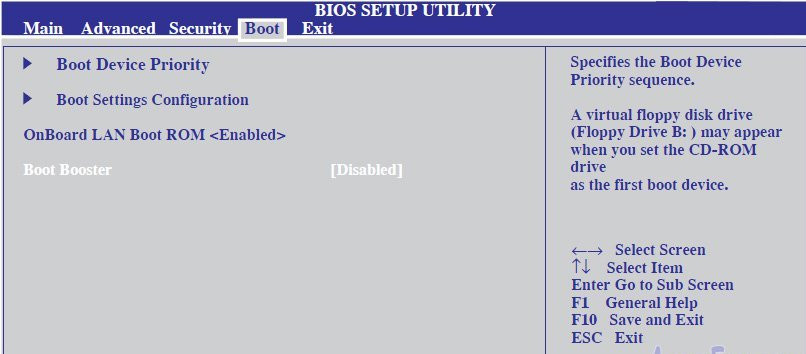
Z tymi problemami użytkownicy przywracają ustawienia fabryczne. Ale, jak się okazało, możesz rozwiązać ten problem samodzielnie, bez uciekania się do tak poważnych działań. Ponadto w tym przypadku zapisywane są wszystkie ustawienia, zainstalowane programy i pliki.
Ale są też poważniejsze problemy, w których zdecydowanie nie można obejść się bez ustawień fabrycznych, najczęściej są to:
- Obecność wirusów w systemie;
- Awaria oprogramowania;
- Blokowanie systemu operacyjnego;
- Ponowne uruchomienie laptopa lub brak możliwości jego włączenia (być może także z powodu mechanicznego uszkodzenia jego podzespołów);
- Błędy niedoświadczonych użytkowników, w których system operacyjny nie może w pełni funkcjonować;
Jak przywrócić ustawienia fabryczne: metody
Aby wykonać te kroki, należy zainstalować licencjonowany system operacyjny, w przeciwnym razie przywrócenie systemu będzie po prostu niemożliwe. Można to zrobić samodzielnie lub przy pomocy specjalistów.Ale praca rzemieślników z reguły ogranicza się jedynie do wymiany systemu operacyjnego, a to ma zupełnie inne konsekwencje.
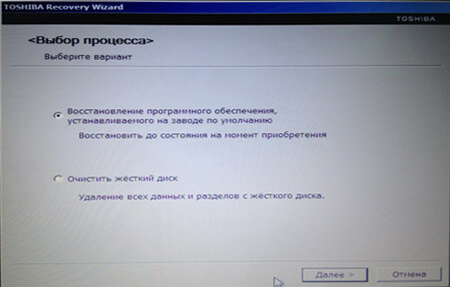
Resetowanie poprzez parametry rozruchu jest najprostszą i najczęstszą metodą. Aby z niego skorzystać, musisz wykonać następujące kroki:
- Naciskamy przycisk zasilania laptopa i jednocześnie zaczynamy wielokrotnie naciskać klawisz F. Jeśli pojawi się okno z napisem „Zaawansowane opcje rozruchu”, oznacza to, że wszystko zostało wykonane poprawnie;
- W tym samym oknie użyj strzałek na klawiaturze, aby przejść o kilka pozycji w dół i wybierz „Napraw komputer” za pomocą klawisza Enter.
- Okno informacyjne poinformuje Cię teraz, że rozpoczyna się odzyskiwanie systemu. Jeżeli użytkownik ustalił wcześniej hasło, konieczne będzie jego wprowadzenie w celu potwierdzenia operacji;
- Po kilku krótkich krokach musisz wybrać wartość „Opcje odzyskiwania systemu”. Rozpocznie się proces odzyskiwania systemu, wystarczy poczekać, aż sprzęt się włączy;
- Wszystko gotowe, aktualizujemy sterowniki i instalujemy niezbędne oprogramowanie.
Właściciele licencjonowanych systemów operacyjnych Windows mogą ukończyć ten proces znacznie szybciej, jeśli wcześniej utworzyli punkty przywracania. Posiadają je jednak tylko zaawansowani użytkownicy, którzy są w tym dobrze zorientowani. Aby powrócić do późniejszej wartości, należy przejść do sekcji „Właściwości systemu” - można ją znaleźć, klikając prawym przyciskiem myszy ikonę „Mój komputer”. Następnie musisz wybrać element „Ochrona systemu”, w oknie, w którym pojawi się ikona „Odzyskiwanie”, i kliknij go.
Możesz tam utworzyć punkt przywracania, klikając ikonę „Utwórz”. Możesz to zrobić w każdej chwili, gdyż będzie to bardzo pomocne w przypadku ewentualnych problemów w przyszłości.Punkty można aktualizować codziennie – dzięki temu różnice pomiędzy systemami będą minimalne.
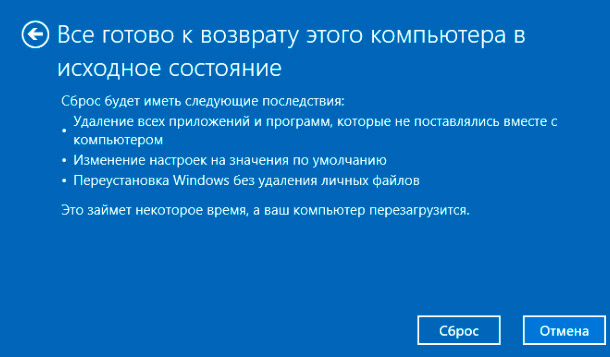
Kiedy nie możesz przywrócić laptopa do ustawień fabrycznych
Resetowanie ustawień użytkownika jest najczęściej niemożliwe, gdy instalowany jest nowy system operacyjny. Z tego powodu partycja odpowiedzialna za odpowiedni reset zostaje usunięta - można to rozwiązać za pomocą dysków instalacyjnych, które są sprzedawane w komplecie ze sprzętem. Ale jeśli brakuje takiego dysku, powrót do standardowych ustawień będzie po prostu niemożliwy, będziesz musiał całkowicie zaktualizować system operacyjny. Niektórzy producenci podeszli do tego problemu poważnie, dlatego sprzedają specjalne dyski do odzyskiwania.
Ponadto niektóre modele laptopów są chronione przed aktualizacją ustawień. Nie zaleca się samodzielnego omijania takiej blokady, ponieważ może to znacznie pogorszyć sytuację. Co więcej, nawet jeśli uda się go sformatować, podczas aktualizacji systemu mogą pojawić się poważne problemy, z którymi poradzi sobie tylko odpowiedzialny specjalista.




